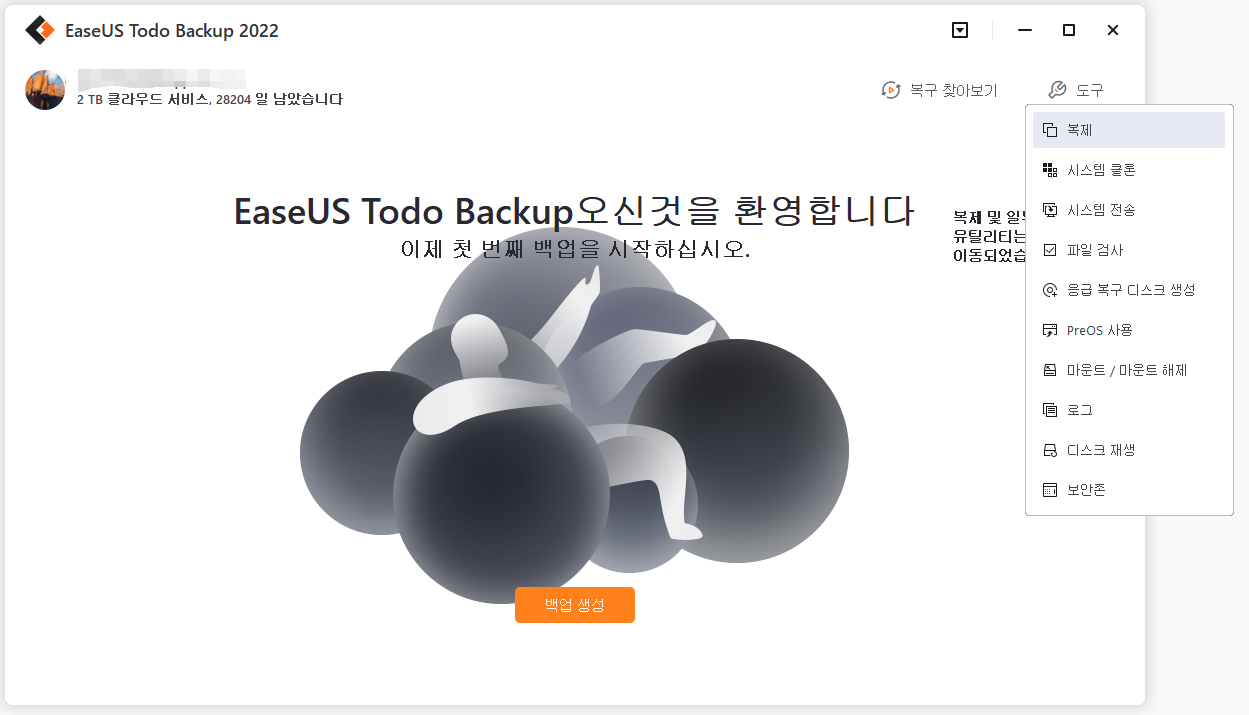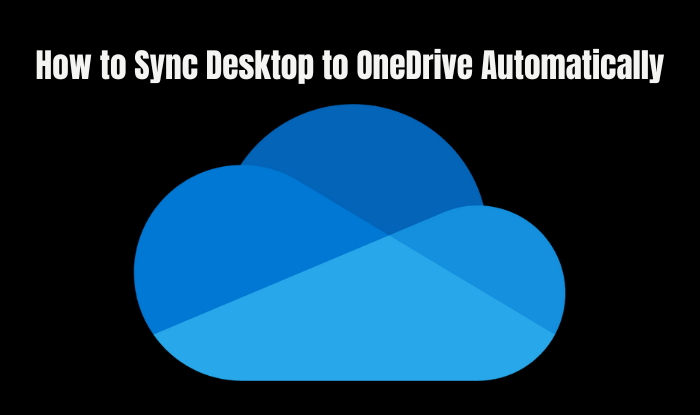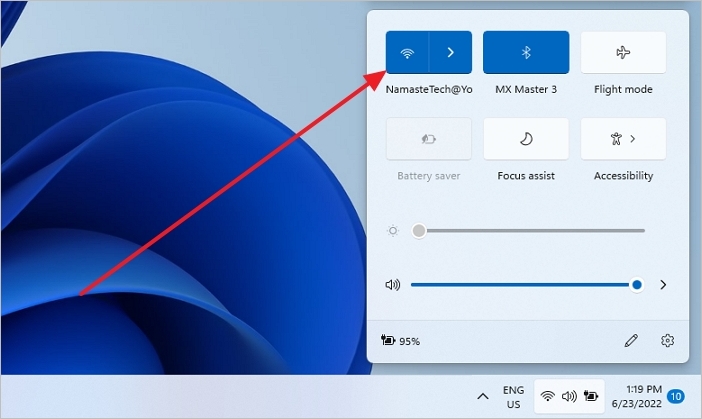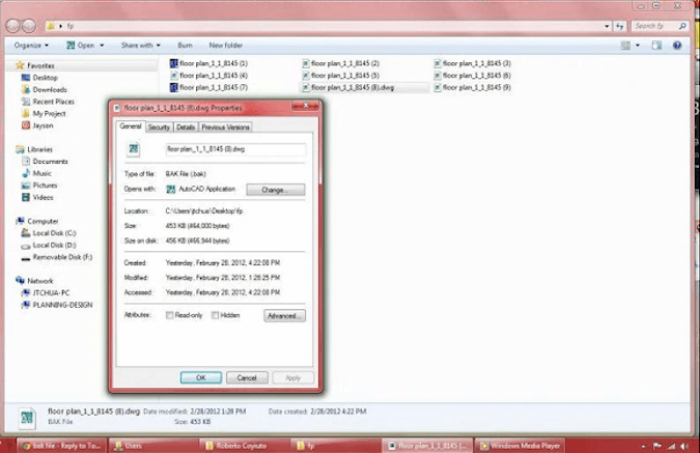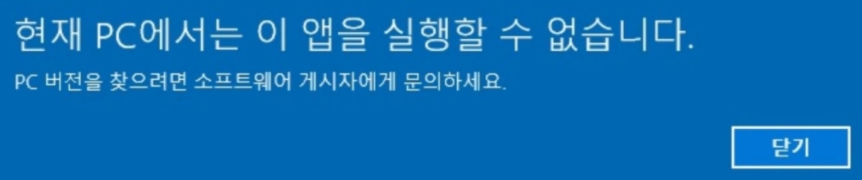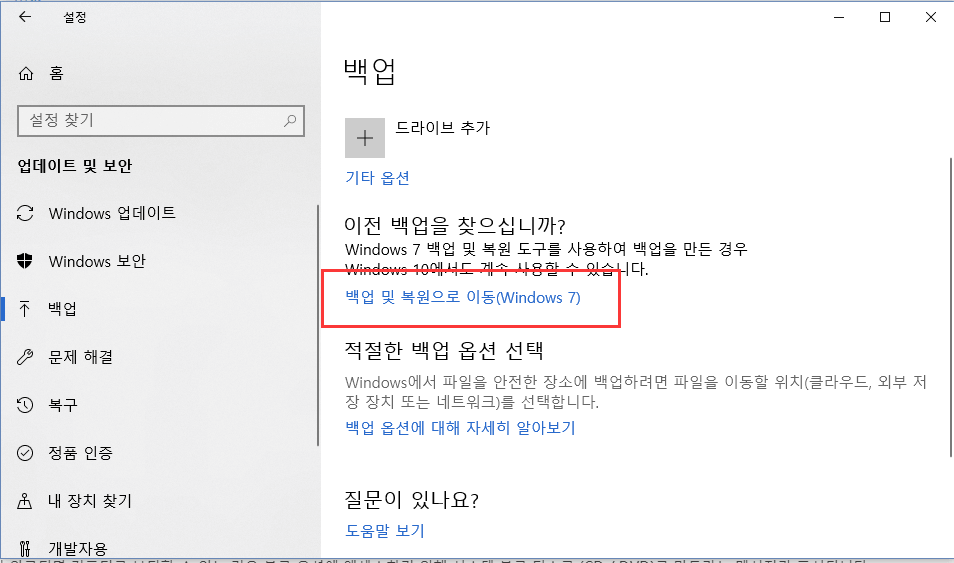페이지 목차
| 해결 방법 | 상세 방법 |
|---|---|
| 클라우드 백업 VS 로컬 백업; | 1. 클라우드의 장점과 단점... 자세히 보기 2. 로컬의 장점과 단점... 자세히 보기 |
| 2. 로컬 및 클라우드 가능 소프트웨어; | "백업 내용 선택" 버튼을 클릭하여... 자세히 보기 |
클라우드 백업과 로컬 백업은 영원한 논쟁거리입니다. 어떤 백업 옵션을 선택할지 결정할 수 없다면 저희가 도와드리겠습니다. 아래 내용에서 두 백업의 장단점과 선택 방법을 설명하겠습니다.
클라우드 백업이란?

클라우드 백업이 무엇인지 이미 알고 계시겠지만 기억을 되살리기 위해 다시 설명하겠습니다. 클라우드 백업은 클라우드 서버에 온라인으로 데이터를 백업하는 것을 말합니다. 예를 들어 Google 드라이브, OneDrive 및 Dropbox는 모두 데이터를 저장하는 온라인 플랫폼입니다. 선택한 클라우드 서비스에 데이터를 업로드하면 됩니다. 이제 해당 서버에서 데이터를 항상 사용할 수 있습니다. 대부분의 클라우드 서버는 최대 5GB의 스토리지를 무료로 제공합니다. 데이터가 제공된 한도를 초과하는 경우 서비스를 계속 사용하려면 매월 비용을 지불해야 합니다. 클라우드 서버는 일반적으로 저렴하고 월 사용료가 매우 적습니다.
클라우드 백업 장단점
이러한 종류의 백업이 귀하에게 이상적인지 여부를 확인하기 위해 클라우드 백업 옵션에 대해 더 자세히 알아볼 것입니다. 클라우드 백업은 많은 이점을 제공하지만 다른 모든 백업 옵션과 마찬가지로 몇 가지 단점도 있습니다.
#클라우드 백업의 장점#
- 편의
데이터를 백업하는 편리한 방법입니다. 클라우드 서버 중 하나에서 쉽게 계정을 만들고 데이터를 업로드할 수 있습니다. 클라우드 백업을 생성하려면 로그인 정보만 있으면 됩니다. 클라우드 백업 생성과 관련된 다른 단계는 없습니다. 이메일과 비밀번호만 있으면 해결됩니다. 동기화 기능을 켜서 데이터를 자동으로 백업할 수 있습니다. 데이터를 손쉽게 백업할 수 있는 방법입니다.
- 어디서나 클라우드에 액세스
데이터는 원격으로 액세스할 수 있으며 백업용 클라우드 서버를 사용하는 가장 큰 이점입니다. 클라우드 백업 대 로컬 백업 논쟁은 클라우드 백업이 항상 준비되어 있다는 점을 언급하지 않고 불완전합니다. 로컬 백업과 달리 클라우드 백업은 장소에 구애받지 않고 얻을 수 있습니다. 다른 종류의 백업에서는 볼 수 없는 클릭 한 번이면 됩니다.
- 경제성: 적은 비용이지만 더 많은 저장 공간
클라우드 백업은 로컬 백업보다 훨씬 간편합니다. 백업을 생성하기 위해 하드 드라이브나 SSD를 구입할 필요가 없습니다. 클라우드 서버는 특정 수의 무료 스토리지도 제공합니다. 예를 들어 Google 드라이브는 15GB의 저장 공간을 무료로 제공합니다. 한도를 초과하더라도 서비스를 계속 이용하려면 미미한 금액을 지불해야 합니다.
- 보안: 재해 및 사이버 공격을 피하십시오.
클라우드 서버는 일반적으로 데이터를 백업하는 안전한 방법입니다. 일부 사람들은 공용 클라우드 서버가 그다지 안전하지 않다고 생각하기 때문에 동의하지 않을 수 있습니다. 사설 클라우드 서버는 실제로 공용 클라우드 서버보다 더 안전하지만 공용 클라우드 서버가 안전하지 않은 것은 아닙니다. 클라우드 서버에 의존하여 데이터를 안전하게 보호할 수 있습니다. 기업의 경우 클라우드 백업은 사이버 공격 및 기타 위협을 경계해야 하는 필수 요소입니다.
- 확장성: 언제든지 저장 공간 업그레이드
클라우드 서버는 매우 유연합니다. 언제든지 저장 공간을 업그레이드할 수 있습니다. 데이터를 저장하기 위해 새 외장 하드 드라이브를 계속 구입할 필요가 없습니다. 대기업인 경우 계획을 사용자 지정할 수도 있습니다. 클라우드 백업과 로컬 백업에는 이러한 주요 차이점이 있습니다.
#클라우드 백업의 단점#
- 유연성 부족
계약을 주의 깊게 읽고 공급자가 계약 취소 시 데이터 다운로드를 허용하는지 확인하십시오. 많은 경우 계약이 종료되면 데이터가 무효화됩니다. 제 시간에 계약을 연장하고 계약 취소 후 데이터를 사용할 수 있는 기간에 대해 공급자에게 문의하십시오.
- 다운로드에 시간이 걸립니다
클라우드에서 전체 백업을 다운로드하는 데 많은 시간이 걸립니다. 모든 데이터를 컴퓨터로 다시 가져오는 데 며칠이 걸릴 수 있습니다.
물론, 서버 다운타임이나 인터넷 중단으로 인해 클라우드 서비스가 데이터를 즉시 동기화하지 않는 경우가 있습니다.
로컬 백업이란?

로컬 백업은 로컬 장치를 사용하여 백업을 생성하는 것을 말합니다. 플래시 드라이브, 하드 디스크, CD, 외장 하드 드라이브 및 SSD 등과 같은 장치는 백업을 생성하는 데 사용됩니다. 데이터를 저장하는 매우 인기 있는 방법이지만 장단점도 있습니다.
#로컬 백업의 장점#
- 직접 드라이브 관리
로컬 백업의 가장 큰 장점은 직접 관리할 수 있다는 것입니다. 데이터를 타사 서버에 노출하지 않습니다. 이 방법으로 데이터를 더 안전하게 보호할 수 있습니다.
- 선택할 수 있는 여러 옵션
HDD, USB 플래시 드라이브, 메모리 카드, 하드 디스크 등과 같은 많은 장치 중에서 선택할 수 있습니다. 적합한 장치를 선택할 수 있습니다. 백업 요구 사항을 충족하는 장치를 구입하십시오.
#로컬 백업의 단점#
- 물리적 재해
드라이브에 불이 붙거나 녹이 슬 수 있는 것과 같은 물리적 재해에 취약합니다. 실수로 물을 쏟을 수 있습니다. 분실하거나 도난당할 수 있습니다. 이러한 모든 잠재적 위험은 로컬 백업을 파괴할 수 있습니다.
- 부적절한 사용 또는 장기간 사용으로 인한 장치 손상
로컬 장치가 손상될 수 있습니다. 오랜 시간이 지나면 늙어 제대로 작동하지 않을 수 있습니다.
- 바이러스에 취약
그들은 바이러스와 맬웨어에 취약합니다. 해킹당할 수 있습니다. 로컬 장치는 종종 해킹하기 쉽고 이것이 주요 단점입니다.
- 확장 불가능
공간이 부족할 수 있습니다. 더 많은 저장 공간을 원하면 새 장치를 구입해야 합니다. 업그레이드할 수 없습니다.
어떻게 선택할까요?
우리는 두 가지 옵션에 대한 솔직한 리뷰를 제공했습니다. 선택은 요구 사항에 따라 다릅니다. 대부분의 경우 두 백업이 모두 필요합니다. 모든 기업에 두 가지 백업이 모두 있는 것이 좋습니다. 이것은 데이터를 잃지 않는 가장 안전한 방법입니다. 자신의 사진과 파일을 백업하려는 개인이라면 클라우드 백업으로 충분합니다. 데이터에 많은 저장 공간이 필요한 경우 HDD 또는 SSD를 구입하십시오. 많은 사람들이 데이터를 온라인에 업로드하는 것은 클라우드 서버에서 관리하기 때문에 SSD도 사용해야 하기 때문에 조심스럽습니다.
EaseUS Todo 백업 솔루션 - 포괄적인 클라우드 백업 및 로컬 백업 옵션
모든 백업 요구 사항을 정렬하려면 EaseUS Todo Backup 솔루션을 권장합니다. 이 도구를 사용하여 데이터를 백업할 수 있습니다. 백업을 생성하는 가장 빠른 솔루션입니다.
#주요 백업 기능#
- 스마트 백업 - 변경 사항이 있는 경우 30분마다 예약된 백업이 수행됩니다. 이 뛰어난 기능으로 데이터 손실에 대해 걱정할 필요가 없습니다. 자동으로 백업을 생성하여 수동으로 반복해서 백업을 생성해야 하는 스트레스에서 해방됩니다.
- 클라우드 백업 - 모든 파일에 대한 안전한 백업을 제공하는 기능입니다. 파일을 보호하는 가장 좋은 방법입니다. 클라우드 백업은 원격으로 액세스할 수 있습니다. 클라우드 백업이 있다는 것이 가장 큰 장점입니다. 외부 디스크를 어디서나 휴대할 필요가 없습니다. 클릭 한 번으로 전 세계 어디에서나 데이터에 액세스할 수 있습니다.
- 로컬 백업 기능 - 물리적 드라이브에서 네트워크/NAS 드라이브까지 다양한 위치를 지원합니다. 이 기능이 없으면 장치 호환성 문제에 직면하게 되므로 이는 중요합니다. 이 기능은 원하는 장치 간에 원활한 데이터 전송을 보장합니다.
- 다양한 백업 옵션 - 다양한 백업 옵션을 제공합니다. 이 천재적인 도구를 사용하여 시스템, 파일을 백업하고 클론을 만들 수도 있습니다.
#기타 유용한 기능#
데이터를 안전하게 백업할 수 있는 훌륭한 도구입니다. 비즈니스 버전을 구입하면 추가 도구도 제공합니다. 가격은 매우 저렴합니다. 아마도 인터넷에서 구입할 수 있는 가장 비용 효율적인 도구일 것입니다. 또한 무료 백업 옵션 을 찾는 모든 사람에게 무료 버전을 제공합니다 . 이 놀라운 도구를 사용하여 집에서 편안하게 모든 백업 작업을 수행하십시오. EaseUS Todo 백업 도구를 사용하여 파일을 백업하는 방법이 궁금하신 분들을 위해 매우 유익한 가이드를 준비했습니다. 이 도구를 사용하면 즉시 데이터를 백업할 수 있습니다. EaseU Todo 백업 도구는 확실히 당신의 삶에 편리함을 가져다줄 것입니다. 아래로 스크롤하여 가이드를 읽으십시오.
1단계. EaseUS Todo Backup을 실행하고 "백업 내용 선택하기" 버튼을 클릭하여 백업을 시작합니다.

2단계. 파일, 디스크, 메일, OS의 4가지 데이터 백업 카테고리 중에서 해당하는 항목을 클릭합니다.
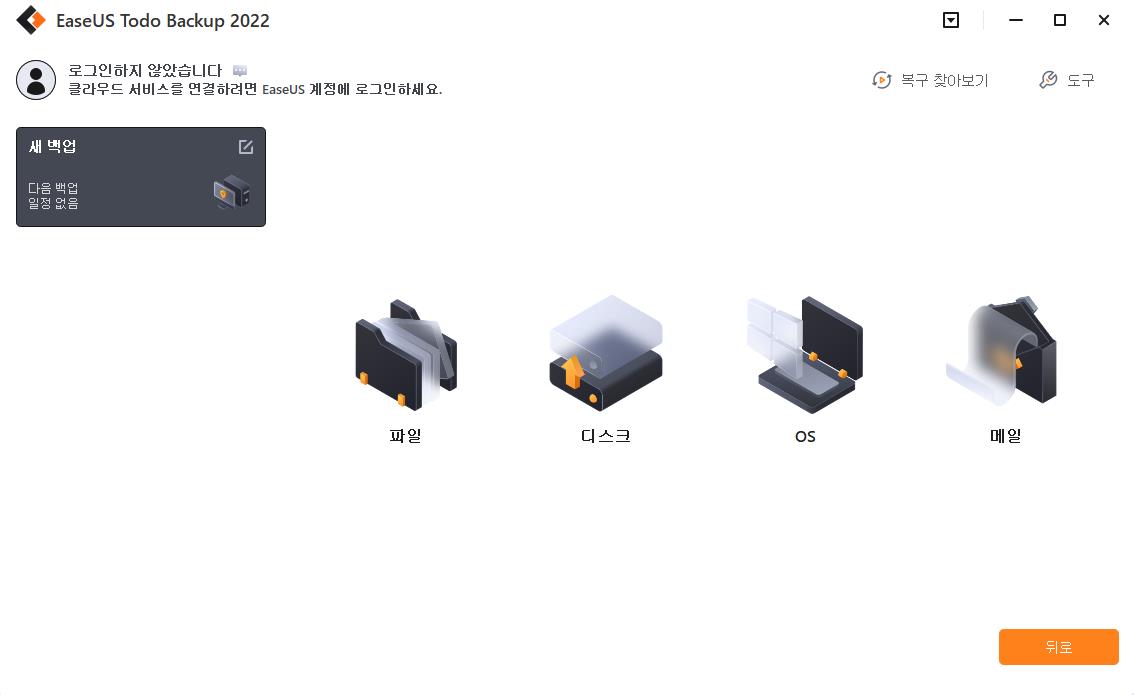
3단계. 로컬 및 네트워크 파일이 왼쪽에 정렬되어 있는 것을 확인할 수 있습니다. 디렉토리를 확장하여 백업할 파일을 선택하세요.
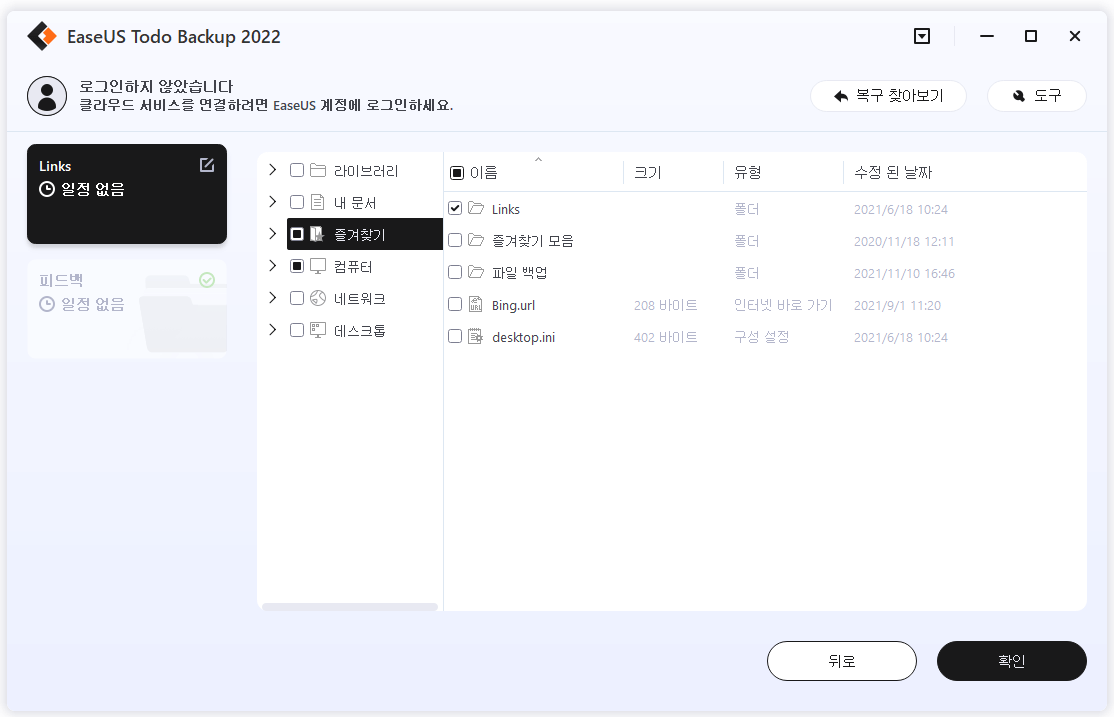
4단계. 화면의 안내에 따라 백업을 저장할 대상을 선택합니다.
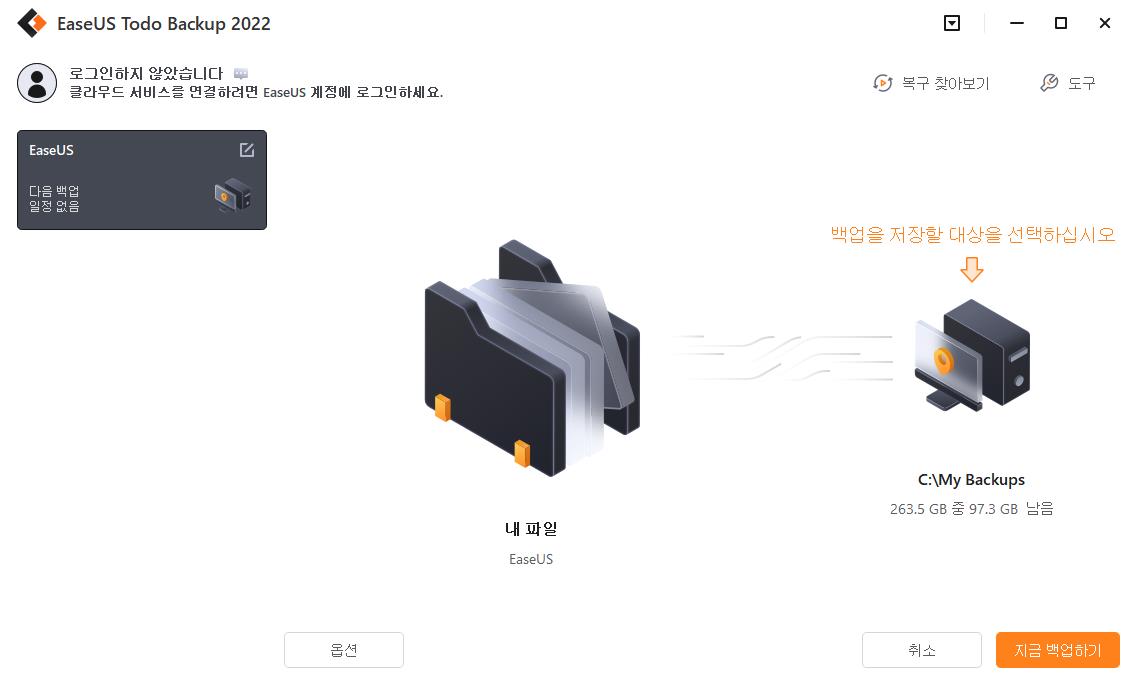
"백업 옵션"에서 암호로 백업을 잠금 설정하고 싶다면 "옵션"을 클릭하여 백업 일정을 설정하고 "백업 구성표"에서 특정 이벤트에 따라 백업을 시작하도록 선택할 수 있습니다. 다양한 탐색 옵션이 제공되므로 필요에 따라 백업 작업을 사용자 지정할 수 있습니다.
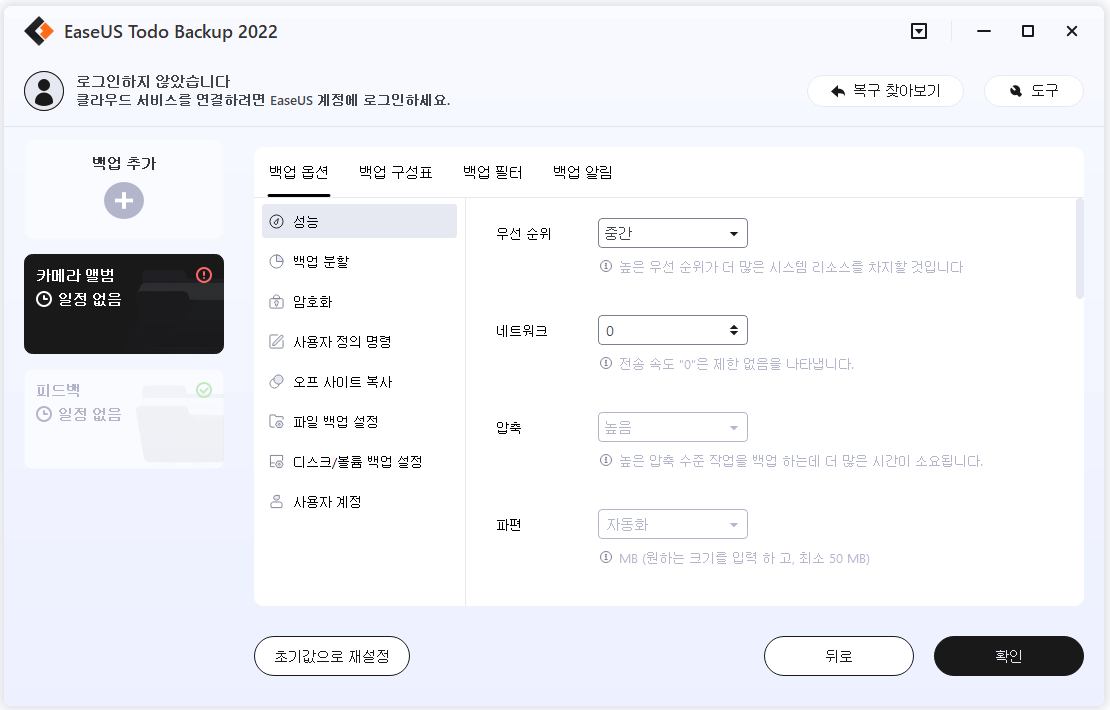
5단계. 백업은 로컬 드라이브, EaseUS의 클라우드 서비스 및 NAS에 저장할 수 있습니다.
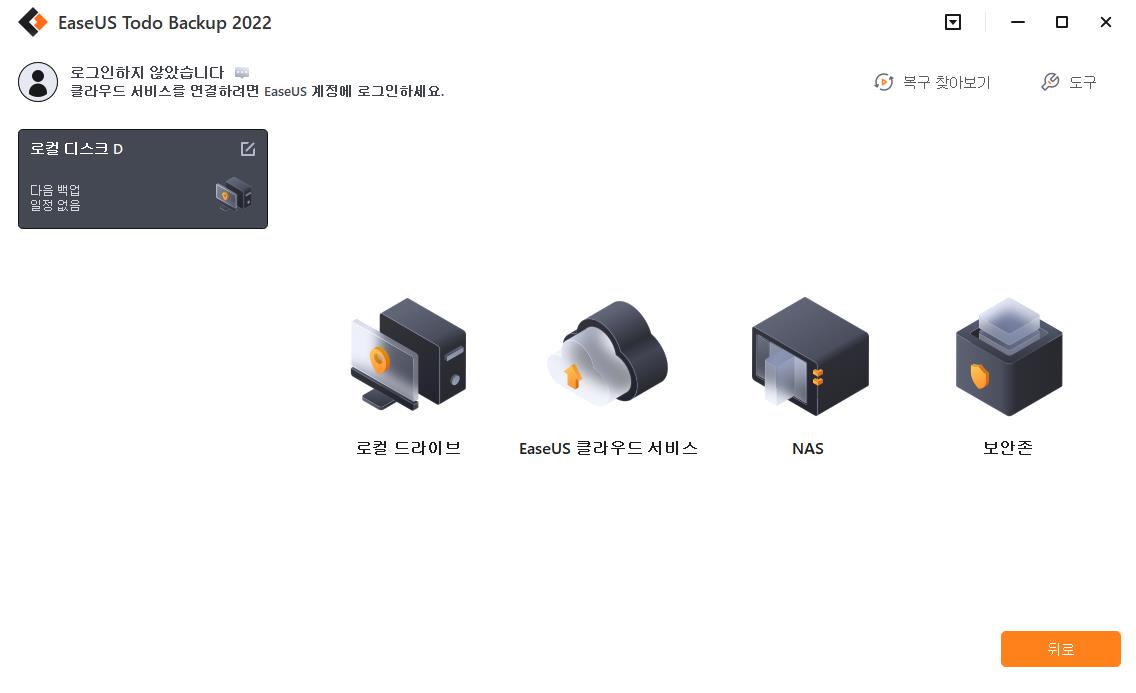
6단계. EaseUS Todo Backup을 사용하면 타사 클라우드 드라이브와 EaseUS의 자체 클라우드 드라이브 모두에 데이터를 백업할 수 있습니다.
타사 클라우드 드라이브에 데이터를 백업하려면 로컬 드라이브를 선택하고 아래로 스크롤하여 클라우드 장치를 추가한 후 계정을 추가하고 로그인합니다.

또한, EaseUS의 자체 클라우드 드라이브를 선택할 수도 있으며, EaseUS Cloud를 클릭하여 EaseUS 계정으로 가입하고 로그인합니다.
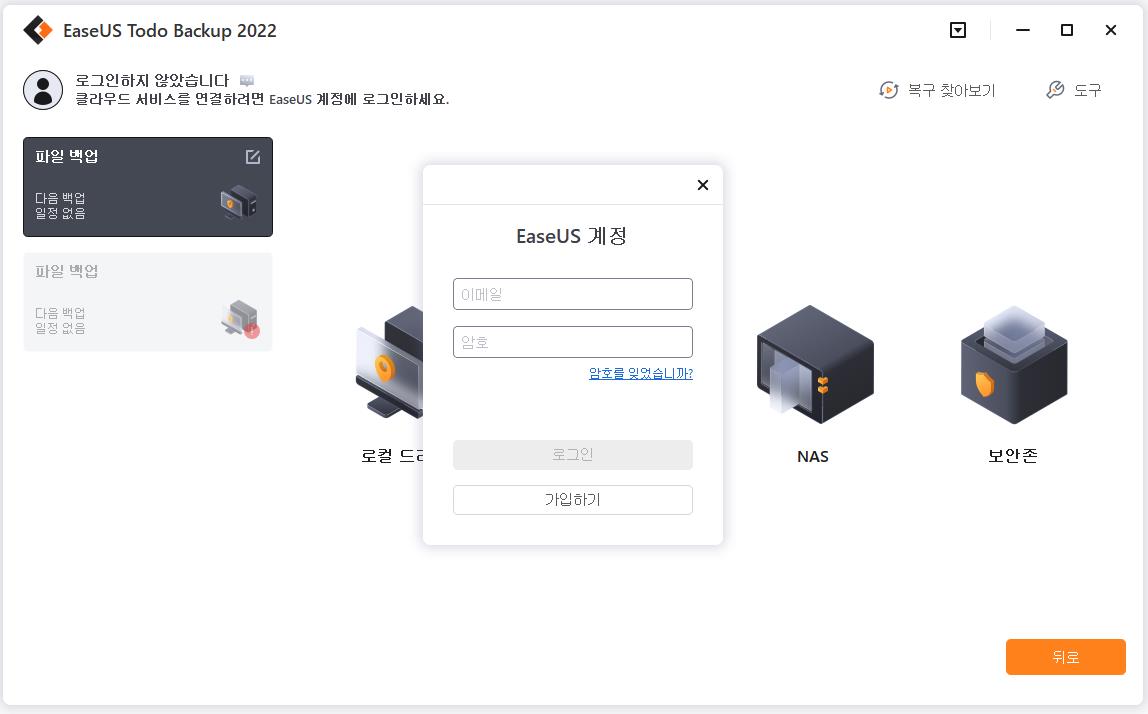
7단계. " 지금 백업 "을 클릭하여 백업을 시작합니다. 백업 작업이 완료되면 패널 왼쪽에 카드 형태로 표시됩니다. 백업 작업을 마우스 오른쪽 버튼으로 클릭하여 추가로 관리할 수 있습니다.
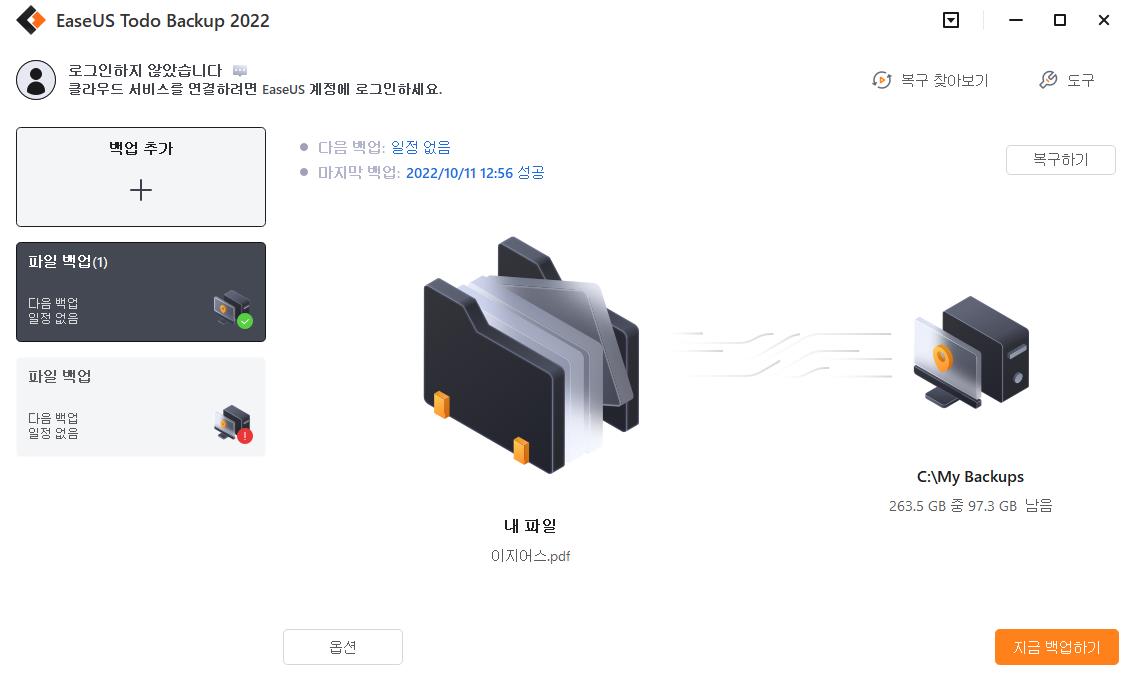
이 페이지 도움이 되었나요?

EaseUS Todo Backup
EaseUS Todo Backup은 파일, 폴더, 드라이브, 애플리케이션 데이터 백업 및 시스템 이미지를 생성할 수 있는 신뢰할 수 있는 전문 데이터 백업 솔루션입니다. 또한 HDD/SSD를 손쉽게 클론하고, 시스템을 다른 하드웨어로 이전하며, 부팅 가능한 WinPE 디스크를 생성하는 기능도 제공합니다.
-
Updated by
Yvette는 수년간 IT 블로거로 활동하면서 다양함 경험은 쌓았습니다.EaseUS 팀에 합류한 이후 EaseUS 웹사이트 편집자로 활발하게 활동하고 있습니다.컴퓨터 데이터 복구, 파티션 관리, 데이터 백업 등 다양한 컴퓨터 지식 정보를 독자 분들에게 쉽고 재밌게 공유하고 있습니다.…전체 이력 보기